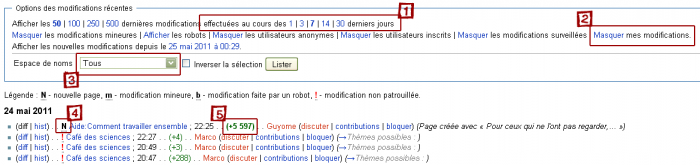Comment travailler à plusieurs
De Wikidebrouillard.
Pour celles et ceux qui ne l'ont pas regarder, je vous recommande vivement cette vidéo qui dure 3 minutes et explique simplement le fonctionnement du travail collaboratif sur un wiki : À quoi sert un wiki ? (pour les non-anglophones, pensez à cliquer sur 'French' sous la vidéo).
Rappels : * Le wiki est donc un outil modifiable par tou-te-s . * Un ensemble de fichiers d' Aide sont à votre disposition pour apprendre à utiliser un wiki... Quand vous êtes perdu, n'hésitez pas à y jeter un oeil ! * Une aide plus complète est disponible sur le site de MediaWiki. * Si vous voulez faire des tests, vous pouvez utiliser le Bac à sable (c'est là pour ça !)[1].
Sommaire |
À faire avant tout
Tout le monde travaille sur cet outil donc les contenus peuvent évoluer très vite. Afin de savoir où en est l'évolution du travail collectif et pour éviter de créer du contenu déjà existant, le mieux est de consulter la page des modifications récentes (accessible depuis le menu sur votre gauche).
La page n'est pas très sexy mais est très utile !
Les options permettent quelques astuces pour se repérer plus facilement :
- 1 > Si vous vous êtes connecté la veille, pas besoin d'afficher les modifications plus anciennes (1 ou 3 jours devrait suffire !).
- 2 > Le bouton "Masquer mes modifications" permet d'éviter l'affichage de vos modifications (très pratique sauf si vous ne savez pas depuis quand vous vous êtes connecté-e-s).
- 3 > Le menu déroulant vous permet de catégoriser votre recherche (éviter d'afficher les pages techniques par exemple). Les 2 types de pages qui vont nous intéresser sont : Principal (les articles) et Discussion (les pages de discussion sur les articles).
- N > cette lettre vous permet d'identifier rapidement les nouvelles pages créées.
- (+5597) > vous permet de voir le nombre de caractères ajoutés (ou enlevés dans le cas d'un - avant les chiffres).
- D'autres options (comme un accès direct à la page de discussion de l'article ou à l'historique des modifications, ...) sont disponibles mais il vaut mieux savoir bien maîtriser les 5 précédentes.
3 possibilités s'offrent alors à vous :
Vous voulez donner votre avis
Un contenu vous intéresse et vous voulez suggérer des évolutions ou des modifications. Utilisez pour cela la page de discussion (onglet en haut des pages).
Vous voulez modifier un contenu
Se référer à la page d'aide "Contribuer"
Lorsque vous souhaitez modifier une page en profondeur :
1/ Commencez par opérer une première modification sauvegardée de la page en ajoutant en haut de la page la syntaxe suivante : {{En cours|votre_nom_d'utilisateur}}
Cela fera apparaître un bandeau avec le nom de l'utilisateur et un lien pour le joindre facilement.
2/ Un message apparaît alors en tête de l'article :
| | votre_nom_d'utilisateur (lui écrire) est en train de travailler en profondeur sur cet article. Merci de ne pas le modifier pour limiter les risques de conflit de versions jusqu'à disparition de cet avertissement.
Enlevez ce modèle dès que la refonte est finie ; si la refonte doit être continuée, laissez-le. |
3/ Faites la modification dans votre texte
4/ Utilisez la prévisualisation pour procéder aux ajustements.
5/ Avant de finaliser, retirez le {{En cours|votre_nom_d'utilisateur}}.
Vous voulez créer un nouveau contenu
Créez une nouvelle page et éditez là...
N'hésitez pas à utiliser des mises en pages (titres, gras, italique, ...) afin de faciliter la lecture de votre texte. Un article avec quatre entêtes ou plus crée automatiquement un sommaire. Vous pouvez également aérer votre texte en sautant pleins de lignes (ceci n'apparaîtra pas sur la page publiée mais permettra de bien différencier les parties).
Pensez à relier votre page à une page déjà existante et/ou à y rajouter une catégorie [2] avec la syntaxe [[Catégorie:Nom_de_la_catégorie]]
Notes
- ↑ Le Bac à sable est une page spécialement et spécifiquement prévue pour s'entraîner librement. Allez-y essayer vos premières modifications ! Vous comprendrez ensuite plus facilement la construction des articles dans un wiki.
- ↑ (Liste des catégories dans le menu de gauche)
- Dernière modification de cette page le 16 octobre 2014 à 04:04.
- Cette page a été consultée 4 054 fois.
- Contenu disponible sous Creative Commons - Paternite Partage a l'identique (CC-BY-SA).
- Politique de confidentialité
- À propos de Wikidebrouillard
- Avertissements